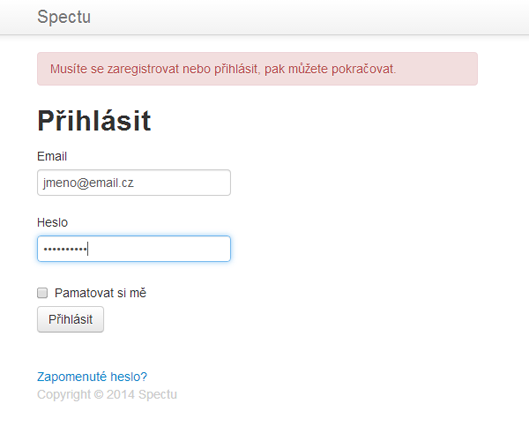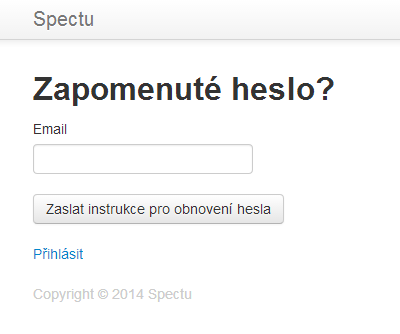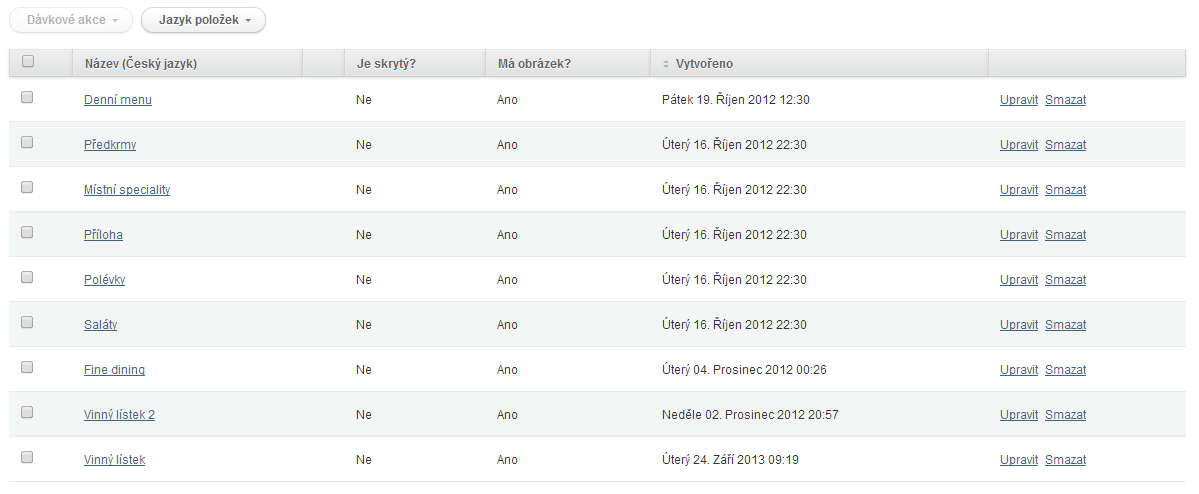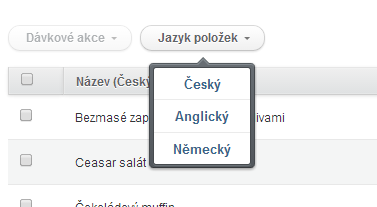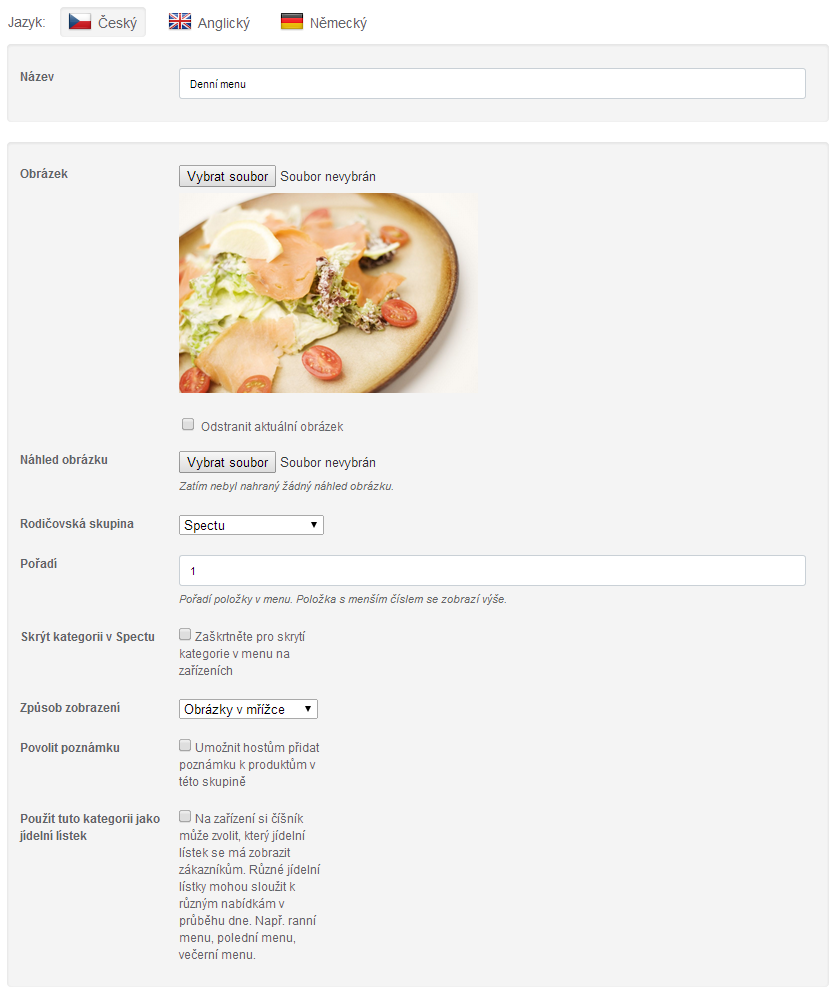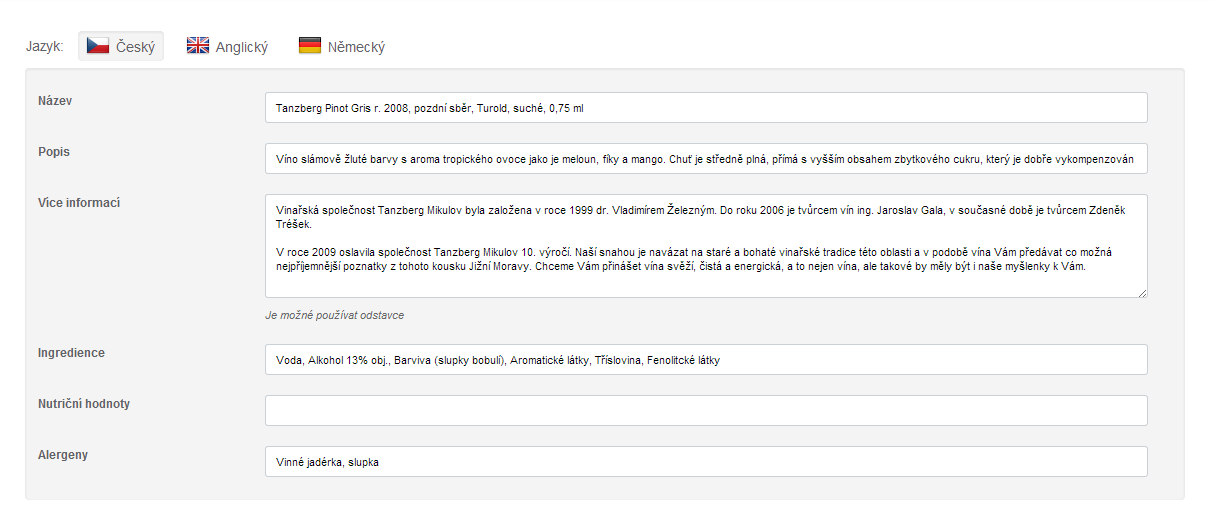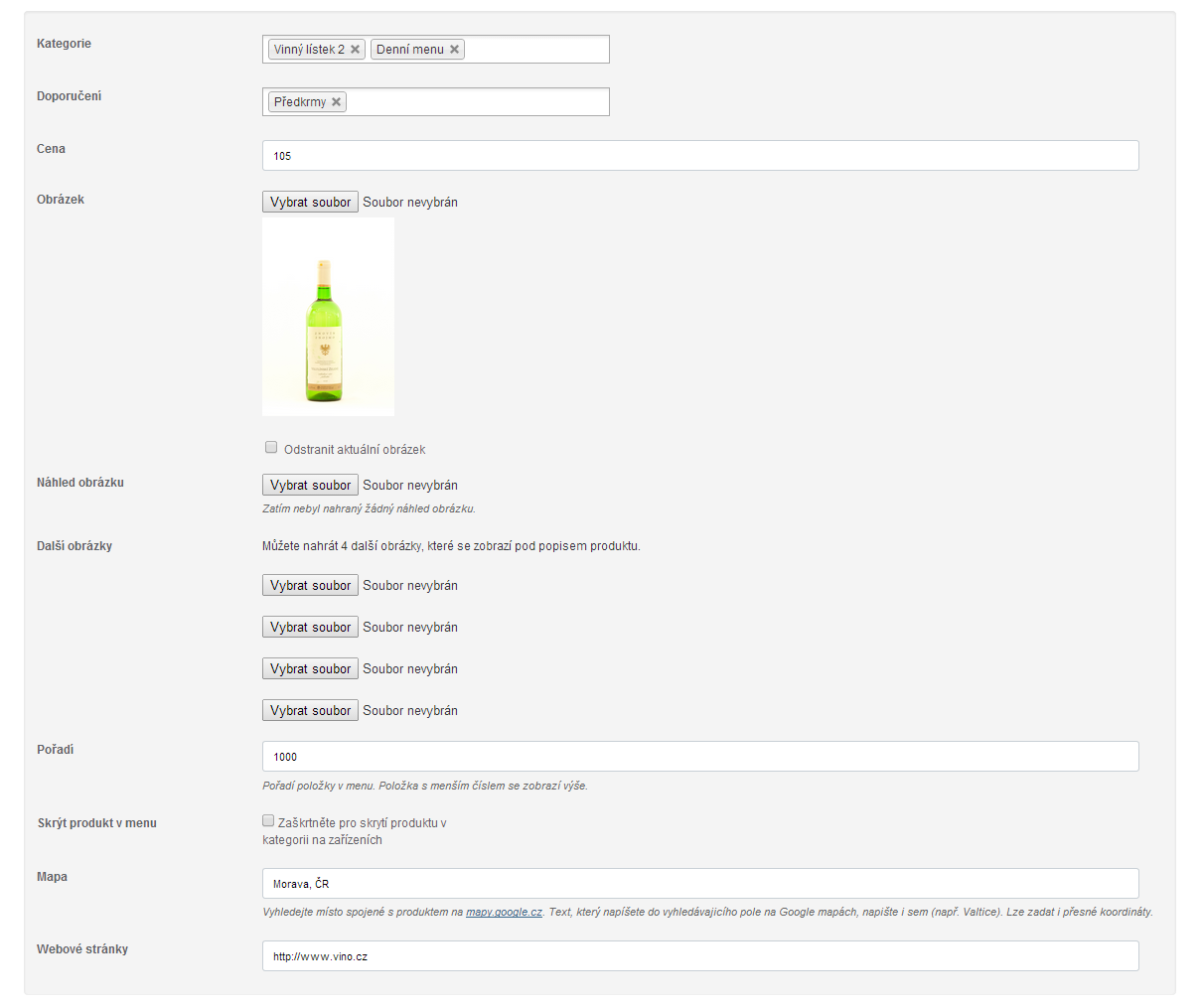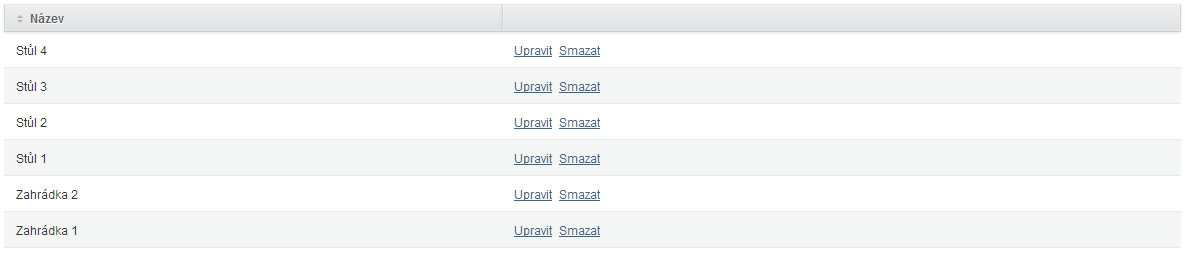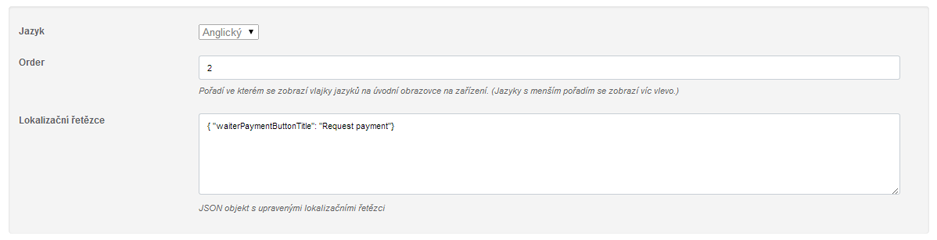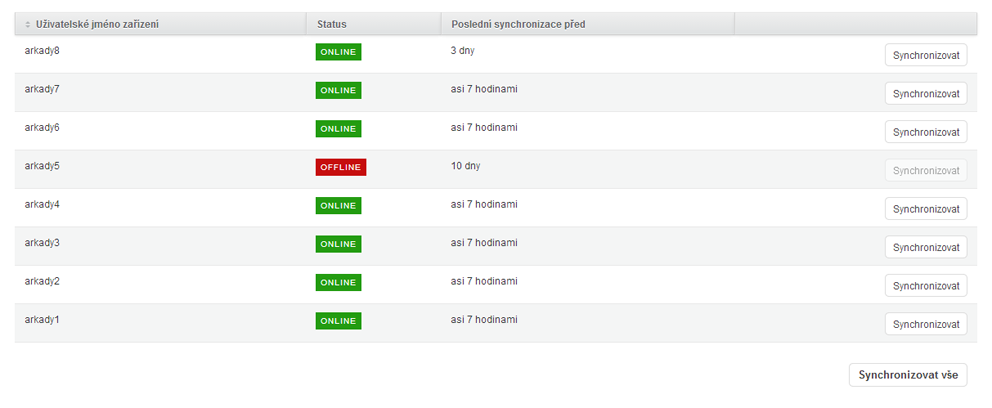Obsah
![[Důležité]](./images/admon/important.png) | Důležité |
|---|---|
Následující text předpokládá znalost uživatelské dokumentace aplikace Spectu. |
Spectu CMS je webová služba pro nastavení, tvorbu a editaci nabídky zařízení Spectu. Spectu CMS funguje v kterékoliv webovém prohlížeči a umožňuje tak přístup z PC, notebooku nebo mobilního telefonu.
Do webového prohlížeče zadejte adresu https://cms.spectu.com a přihlaště se pod svým uživatelským jménem a heslem, které jste obdrželi od prodejce Spectu.
Pokud zapomenete heslo, stačí na přihlašovací stránce kliknout na odkaz "Zapomenuté heslo?". Na vyplněný email (musí být shodný s Vaším uživatelským jménem) dorazí odkaz na změnu hesla.
Pomocí Spectu CMS můžete snadno vytvářet jednotlivé nabídky. Nabídky obsahují kategorie a produkty.
Pro tvorbu a editaci kategorií klikněte v horním menu na tlačítko "Kategorie".
Názvy kategorií (a produktů) mohou mít různé názvy podle lokalizace. Pokud chcete vidět v seznamu názvy položek v určitém jazyku, přepínačem jazyků v horní části vyberete požadovaný jazyk.
Novou kategorii vytvoříte kliknutím na tlačítko "Nová kategorie" v pravém horním rohu. Existující kategorii můžete editovat kliknutím na "Upravit".
- Název
Název kategorie můžete zadat v různých jazykových mutacích. Jazyk přepnete kliknutím na přepínač jazyků v horní části.
- Obrázek
Nahraný obrázek se zobrazí v detailu kategorie.
- Náhled obrázku
Nahraný obrázek se zobrazí v náhledu kategorie. Pokud není náhledový obrázek nahrán, použije se obrázek pro detail.
- Rodičovská skupina
Zvolení skupiny, do které má aktuální kategorie bezprostředně patřit.
- Pořadí
Pořadí kategorie v rodičovské kategorii. Kategorie s menším číslem se v aplikaci zobrazí výše.
- Skrýt kategorii ve Spectu
Zaškrtnutím skryjete kategorii v aplikaci.
- Způsob zobrazení
Automaticky - všechny produkty v kategorii se zobrazí buďto v dlaždicích nebo v seznamu. Záleží to na poměru produktů s obrázkem a produktů bez obrázku
Seznam - všechny produkty v kategorii se zobrazí jako seznam.
Obrázky v mřížce - všechny produkty v kategorii se zobrazí v dlaždicích (v mřížce).
Kompaktní seznam - všechny produkty v kategorii se zobrazí v seznamu po dvou sloupcích. Na obrazovce se tak zobrazí 2x více produktů než u klasického seznamu. Kompaktní seznam je vhodné použít například u kategorií nápojů.
- Povolit poznámku
Ke všem produktům v kategorii přibude v aplikaci možnost přidat poznámku. Zákazník tak může připsat svojí vlastní poznámku k produktu (způsob přípravy, alergie...), poznámka se následně vytiskne u produktu v objednávce.
- Použít tuto kategorii jako jídelní lístek
Kategorie se zobrazí i jako nabídka (jídelní lístek). V aplikaci lze posléze pro každý z režimů používání zvolit výchozí nabídku, která se zobrazuje po výběru jazykové mutace menu (např. lze vytvořit speciální nabídku pro snídaně, obědy nebo večeře). Více informací o nabídkách naleznete v dokumentaci aplikace Spectu.
Produkty lze editovat a vytvářet dvěma způsoby. První způsob je kliknout na tlačítko "Produkty" v horním menu a vytvářet produkty nezávisle na kategoriích. Druhou možností je editovat a vytvářet produkty v rámci jednotlivých kategorií kliknutím na "Upravit" u produktu nebo tlačítkem "Nový produkt" v pravé horní části .
- Název
Název produktu by měl být krátky a výstižný. Název produktu můžete zadat v různých jazykových mutacích. Jazyk přepnete kliknutím na přepínač jazyků v horní části.
- Popis
Narozdíl od názvu produktu může být popis delší (3-4 věty). Pro delší texty použijte Více informací. Popis produktu můžete zadat v různých jazykových mutacích. Jazyk přepnete kliknutím na přepínač jazyků v horní části.
- Více informací
K produktu je možné přidat další podrobný popis, kde lze používat odstavce. Více informací můžete zadat v různých jazykových mutacích. Jazyk přepnete kliknutím na přepínač jazyků v horní části.
- Ingredience
Pole pro soupis ingrediencí. Ingredience můžete zadat v různých jazykových mutacích. Jazyk přepnete kliknutím na přepínač jazyků v horní části.
- Nutriční hodnoty
Pole pro nutriční hodnoty. Nutriční hodnoty můžete zadat v různých jazykových mutacích. Jazyk přepnete kliknutím na přepínač jazyků v horní části.
- Alergeny
Pole pro seznam alergenů. Alergeny můžete zadat v různých jazykových mutacích. Jazyk přepnete kliknutím na přepínač jazyků v horní části.
- Kategorie
Produkt lze přidat do jedné nebo více kategorií.
- Doporučení
Produkty zde zadaných kategorií se zobrazí v aplikaci jako doporučené produkty.
- Modifikátor
K produktu můžete přiřadit skupinu modifikátorů. Modifikátory se v aplikaci zobrazí v detailu produktu.
- Cena
Cena zobrazovaná u produktu. Podporuje desetinná čísla. Zadávejte bez měny.
- Obrázek
Nahraný obrázek se zobrazí v detailu produktu (po kliknutí na produkt v menu).
- Náhled obrázku
Nahraný obrázek se zobrazí v náhledu produktu (viditelný přímo z kategorie). Pokud není náhledový obrázek nahrán, použije se obrázek pro detail.
- Další obrázky
K produktu můžete přiřadit až 4 další obrázky.
- Pořadí
Pořadí produktu v kategorii. Produkt s menším číslem se v aplikaci zobrazí výše.
- Skrýt produkt v menu
Zaškrtnutím skryjete produkt v aplikaci.
- Mapa
Vyhledejte místo spojené s produktem na maps.google.com. Text, který napíšete do vyhledávajicího pole na Google mapách, napište i do tohoto pole. Lze zadat i přesné koordináty.
- Webové stránky
Odkaz na webové stránky se zobrazí v detailu produktu. Po kliknutí na něj se v aplikaci otevře webový prohlížeč.
Spectu CMS podporuje tzv. skupiny modifikátorů, které mohou obsahovat jeden nebo více modifikátorů nebo další skupiny modifikátorů. Modifikátory se v aplikaci zobrazují v detailu produktu.
- Povinný
Zákazník musí vybrat minimálně jeden modifikátor z výběru před přesunutí produktu do objednávky.
- Vícenásobný výběr
Zákazník může vybrat jeden a více modifikátorů.
Pomocí aplikace Spectu mohou zákazníci odesílat objednávky a zprávy pro obsluhu. Pro identifikaci odkud byla objednávka nebo zpráva odeslána slouží stoly. Stoly můžete zakládat a editovat po kliknutí na tlačítko "Stoly" v horním menu.
Aplikace Spectu podporuje spořiče obrazovky s časovačem, které je možné využít k propagaci vybraných produktů v nabídce nebo jiným reklamním účelům. Pro tvorbu a editaci reklamních spořičů klikněte na tlačítko "Reklamní spořiče" v horním menu.
- Obrázek na šířku
Aplikace může pracovat ve dvou režimech obrazovky - landscape (na šířku) a na portait (na výšku). Obrázek na šířku se zobrazí v režimu landscape. Pokud není nahrán obrázek na výšku, použije se v režimu portrait obrázek na šířku s černými pruhy.
- Obrázek na výšku
Aplikace může pracovat ve dvou režimech obrazovky - na šířku (landscape) a na výšku (portait). Obrázek na výšku se zobrazí v režimu portrait. Pokud není nahrán obrázek na šířku, použije se v režimu landscape obrázek na výšku s černými pruhy.
Aplikace Spectu podporuje multijazyčnost. Editaci jednoétlivých jazyků naleznete pod tlačítkem "Jazyky" v horním menu.
- Lokalizační řetězce
Jednotlivé lokalizační překlady si můžete upravovat podle potřeby. Jejich seznam naleznete v dokumentaci aplikace Spectu.
Aplikaci Spectu nastavujeme pomocí parametrů. Parametry můžete vytvářet a editovat po kliknutí na tlačítko "Parametry" v horním menu. Nový parametr vytvoříte tlačítkem "Nová položka" v pravé horní části. Seznam a popis jednotlivých parametrů a jejich hodnot naleznete v dokumentaci aplikace Spectu.
- Parametry tiskárny
Aplikace Spectu umožňuje objednávku nebo zprávu pro obsluhu tisknout lokálně na tiskárnu, která může být umístěná na baru nebo v kuchyni. Do pole "Parametry tiskárny" napište IP adresu a port tiskárny.
V sekci "Zařízení" uvidíte aktuální stav Spectu zařízení . Můžete provést vzdálenou synchronizaci jednotlivých zařízení, nebo všech zařízení najednou. Pokud je synchronizované zařízení offline, požadavek na synchronizaci čeká až do doby, než je zařízení opět online. Na takovém zařízení se hned po zapnutí objeví hláška s možností provést synchronizaci.
- Status ONLINE
Aplikace Spectu je aktivní, tzn. aplikace Spectu na zařízení běží a v pravidelných intervalech zasílá svůj status -> zařízení komunikuje a je připojené k Wi-Fi a internetu.
- Status OFFLINE
Aplikace Spectu z nějakého důvodu nekomunikuje se serverem. Zařízení může být například vypnuté, vybité nebo nemá přístup k Wi-Fi nebo internetu.
- Synchronizace - točící šipky
Probíhá pokus o synchronizaci nebo právě probíhá synchronizace.
- Synchronizace - červený vykřičník
Synchronizace neproběhla správně.
- Synchronizace - žádná ikona
Vše v pořádku, poslední synchronizace proběhla úspěšně.
![[Varování]](./images/admon/warning.png) | Varování |
|---|---|
Pro správnou funkci vzdálené synchronizace musí mít síť se Spectu zařízeními volný a povolený port 5020 a přístup k internetu. |